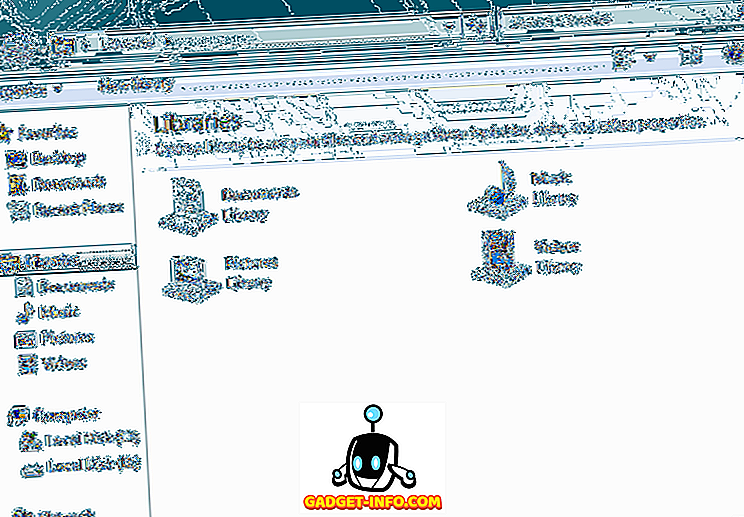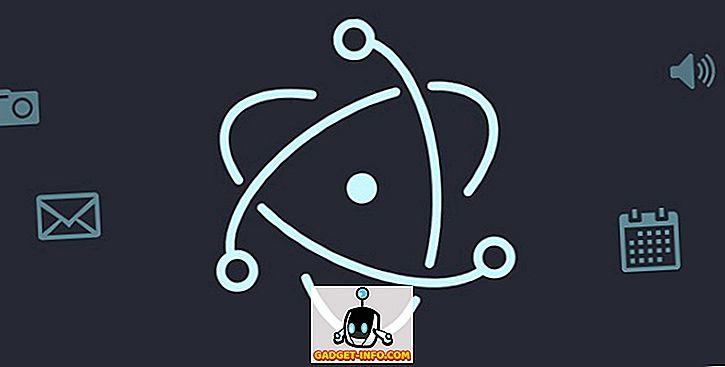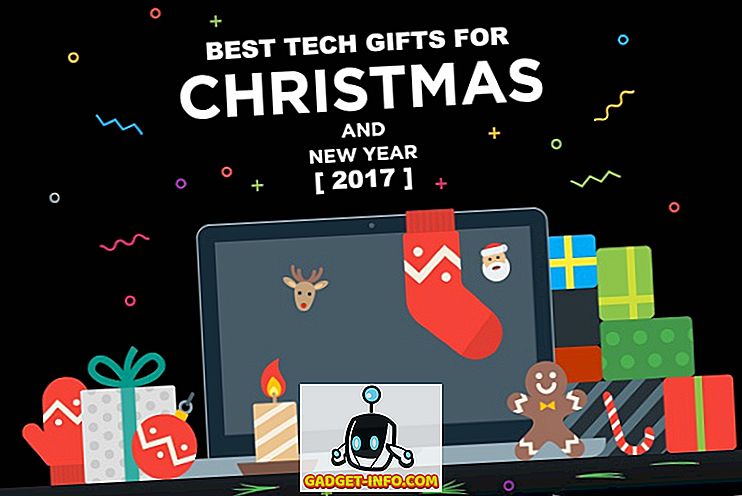Microsoft hat vor kurzem versucht, die Xbox- und Windows-Plattform zu vereinheitlichen, indem sie die seit Jahrzehnten bestehende Console-PC-Barriere mit Universal Windows Platform durchbricht. Während der Pressekonferenz von Microsoft auf der E3 2016 machte der Redmond-Riese deutlich, dass auch die ersten Parteititel für die Windows 10-Plattform verfügbar sein werden. Dies bedeutete, dass es keine exklusiven Spiele mehr für die Xbox One-Konsole gab. Abgesehen davon hat Microsoft es mit der Veröffentlichung von Windows 10 ermöglicht, Ihre Xbox-Spiele direkt auf jedes Gerät mit Windows 10 zu streamen, unabhängig davon, ob es sich dabei um einen Laptop, ein Tablet oder einen Desktop-PC handelt. Jetzt müssen Sie sich keine Sorgen machen, dass Ihre Eltern sich die Fernbedienung schnappen, um die Nachrichtensender oder Fernsehsendungen anzusehen, während Sie Ihre Lieblingsspiele auf Ihrer Xbox spielten. Heute werden wir Ihnen dabei helfen. Lassen Sie uns also ohne weiteres zum interessanten Teil übergehen, in dem wir Sie genau wissen lassen, wie Sie Xbox One-Spiele auf Ihrem PC spielen können:
1. Aktualisieren Sie die Firmware
Vergewissern Sie sich in erster Linie, dass Sie die neueste Version von Windows 10 auf Ihrem PC verwenden, und aktualisieren Sie auch die Firmware Ihrer Xbox One, wenn Sie eine ältere Version verwenden. Dies ist absolut entscheidend, damit das Verfahren ordnungsgemäß funktioniert. Bitte überspringen Sie diesen Schritt nicht, bevor Sie mit dem nächsten fortfahren.
Geben Sie dazu einfach Updates in die Cortana-Suchleiste ein und klicken Sie auf "Nach Updates suchen " . Microsoft aktualisiert die Firmware Ihrer Xbox One automatisch, solange Sie mit dem Internet verbunden sind. Überprüfen Sie es einfach, indem Sie auf Einstellungen -> System -> Console Info gehen und prüfen, ob es sich auf der neuesten Version befindet.

2. Erlaube das Streaming von Spielen
Sie sollten Xbox One gestatten, Spiele auf andere Geräte zu streamen, um die Spiele auf Ihren Windows 10-PC zu streamen. Sie können dies auf Ihrer Xbox tun, indem Sie auf Einstellungen -> Einstellungen -> Spiel-DVR & Streaming gehen und die Option "Streaming von Spielen auf anderen Geräten zulassen" aktivieren.

3. Stellen Sie vom PC aus eine Verbindung zur Xbox One her
Öffnen Sie die Xbox-App auf Ihrem Windows 10- PC. Klicken Sie auf das Verbindungssymbol direkt über dem Gear- Symbol in der Xbox-App, um die Xbox One hinzuzufügen. Jetzt wird Ihre Xbox One in den verfügbaren Geräten für die Verbindung aufgeführt. Wenn dies nicht der Fall ist, geben Sie einfach die IP-Adresse Ihrer Konsole ein, um manuell nach dem Gerät zu suchen und es hinzuzufügen. Die IP-Adresse erhalten Sie auf Ihrer Konsole unter Einstellungen -> Netzwerk -> Erweiterte Einstellungen .

4. Verbinden Sie den Xbox One Controller mit dem PC
Ihr Xbox One Controller kann einfach über eine kabelgebundene Micro-USB-zu-USB-Verbindung an Ihren PC angeschlossen werden. Wenn Sie eine drahtlose Verbindung herstellen möchten , benötigen Sie den Xbox One Wireless Adapter für Windows, der im Wesentlichen ein Dongle für die Verbindung mit Ihrem Controller über das 2, 4-GHz-Funkband ist.
Der neuere Xbox One S-Controller verfügt über integriertes Bluetooth. Wenn in Ihrem PC Bluetooth integriert ist, können Sie ihn direkt anschließen, ohne dass ein Dongle erforderlich ist. Wenn Sie über den Xbox Elte Controller verfügen, können Sie außerdem die Xbox Zubehör-App aus dem Windows Store herunterladen, um Schaltflächen zuzuordnen und Ihren Controller zu konfigurieren.

5. Streamen und spielen Sie Xbox One-Spiele auf Ihrem Windows 10-PC
Wenn Sie alle vorherigen Schritte richtig ausgeführt haben, sollten Sie jetzt in der Xbox-App auf "Stream" klicken und alle Ihre Xbox-Spiele auf Ihrem PC spielen können. Sie können die Streaming-Qualität innerhalb der Xbox-App anpassen, indem Sie unter Einstellungen -> Xbox One -> Video Encoding Level unter Streaming-Qualität gehen. Standardmäßig ist es auf Mittel eingestellt . Sie können es jedoch je nach Bandbreite Ihrer Verbindung auf Niedrig, Hoch oder Sehr Hoch einstellen.

Während des Streamings wird am oberen Rand des Bildschirms eine Symbolleiste mit einer Reihe von Optionen angezeigt, einschließlich der Option zum Stoppen des Streams und der Möglichkeit, das Mikrofon ein- oder auszuschalten. So können Sie Ihre Xbox One so einrichten, dass alle Spiele direkt von Ihrem PC aus gespielt werden.
SEHEN SIE AUCH: Xbox Project Scorpio: Alles, was Sie wissen müssen
Streamen Sie Xbox One-Spiele auf Ihren PC
Dies ist speziell für alle Xbox-Benutzer gedacht, die die Spiele auf ihren Konsolen im Wohnzimmer meist nicht spielen können, hauptsächlich aufgrund von Gästen, Eltern oder einem kaputten Fernseher. Wenn Sie keine Xbox haben, teilen Sie diesen Artikel mit Ihren Freunden, die eine besitzen, da dies ihnen sehr helfen kann. Wenn Sie jedoch bereits über eine Xbox verfügen, lassen Sie uns wissen, wie dieser Artikel Ihnen geholfen hat, indem Sie ein paar Wörter in den Kommentarabschnitt unten fallen lassen. Machen Sie sich keine Sorgen um PlayStation-Benutzer, denn wir helfen Ihnen, Ihre Lieblingsspiele direkt auf Ihrem PC und Ihrem Smartphone zu spielen. Also bleibt gespannt.